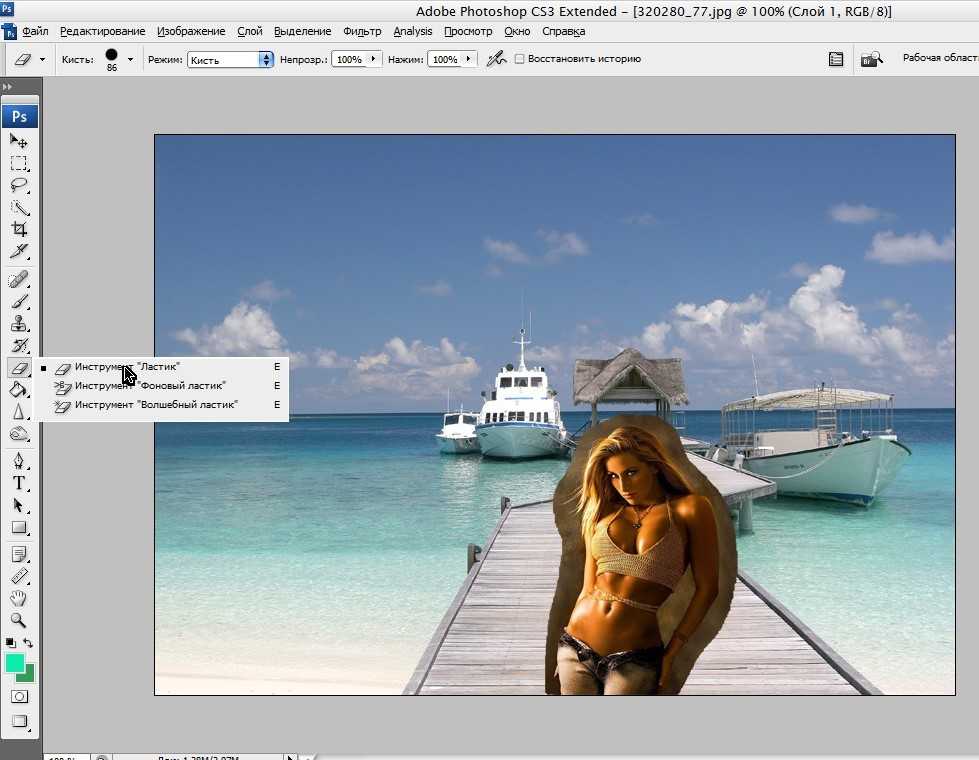Как поменять фон на фотографии в Фотошопе?
Как можно менять фон на фотографиях, корректировать их, менять место человека на фото?
Подберите сначала нужное вам фото для редактирования. Например, вы хотите поздравить человека оригинальным способом, выбрав его фото и красиво украсив его поздравлением.
Как поменять фон на фотографии в Фотошопе
Но можно поменять фон не у каждого фото, так как над некоторыми придется довольно долго работать. Мы говорим о фото, с развивающимися волосами, только подумайте, сколько придется вырезать их по капле.
В общем, это только для профессионалов. При желании на поздравительном фото можно даже создать парный портрет, узнайте подробнее на сайте. Такой подарок наверняка обрадует влюбленную пару.
Фотографию откройте в графическом редакторе. Изменяйте фон. Нужно выделить сам объект, а затем сделать инверсию. Щелкните два раза по названию имеющегося у вас слоя, и переименуйте его. Так вы сможете его разблокировать, и программа не будет запрещать вам действовать с ним.
Таким образом вы будете выделять объект сами. Например, у вас на фото девушка, нужно обрисовать ее контур. Для выделения есть несколько способов. Для выделения одного только человека подойдет лассо. Можно обрисовать человека по контурам, теням с помощью щелчков.
И действуйте так, пока щелчок крайний не будет связан с первым. Нужно делать масштаб до 100%, с помощью лупы. Чтобы двигаться по большему фото нужен пробел.
Человек станет при этом выделенным. далее нужно уточнить это выделение. Вверху редактора нажимайте уточнение края. Перед вами выскочит окно, где вы должны будете поставить галочку в пункте умный радиус. Затем с помощью ползунка подбирайте размер радиуса, чтобы вы не смогли захватить ненужные объекты. Настраивайте таким образом сглаживание и ретуширование.
Если итог вам по душе, то жмите кнопку ок. У вас появится процесс выделения, и теперь перед вами два пути. Жмите инверсию и выделение, или нажмите шифт+кнтрл+I. После нужно нажать удаление – делит.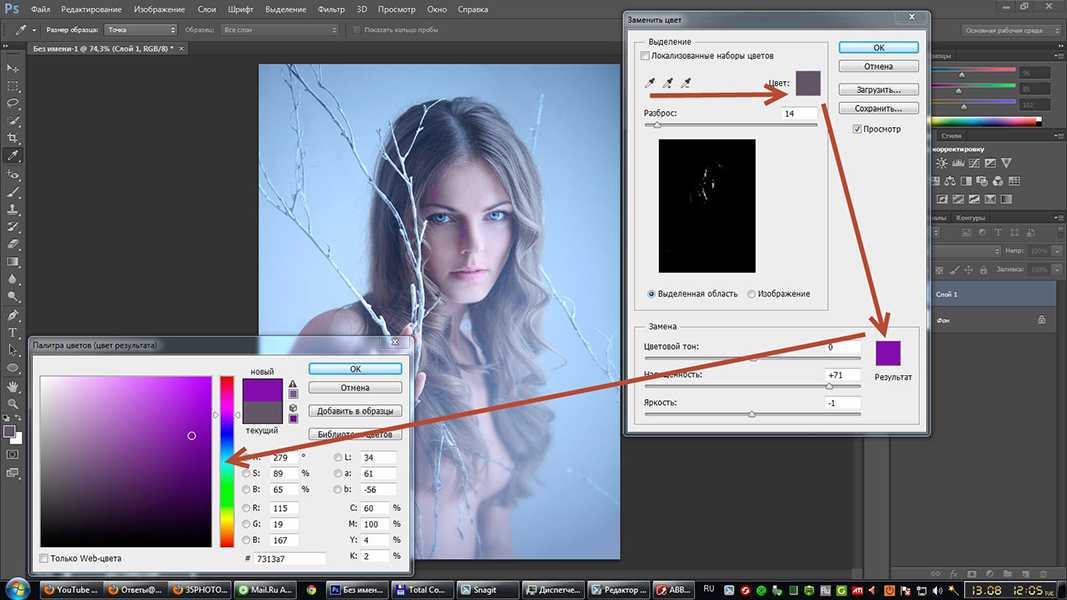 После все действия остаются на ваше усмотрение. Человека можно оставить на фото, вместо фона подобрать другую картинку, написать текст и делать другие операции.
После все действия остаются на ваше усмотрение. Человека можно оставить на фото, вместо фона подобрать другую картинку, написать текст и делать другие операции.
Но второй вариант будет вам удобнее. Если человек выделен, то нужно нажать сочетание Ctrl+C. Вы так сможете копировать сам объект съемки. Эти же действия можно сделать с помощью перехода по пунктам редактирования и копирования.
Если вам все нравится, жмите кнопку сохранения фото на вашем компьютере, если что-то не нравится, то можно всегда отменить предыдущее действие.
Все выделение основывается на стандартном алгоритме работы с обычной кистью. Если у вас что-то попадает внутрь диаметра, то это и выделяется. А если еще раз нажимать кистью или передвигать указатель, то можно выделить внешние области цвета.
При этом, размер кисти и растушевывание ее краев можно проводить в специальной пиктограмме в меню контекстного инструмента.
Кроме того, вы можете менять размер кисти по своему желанию, делать ее меньше или чуть больше.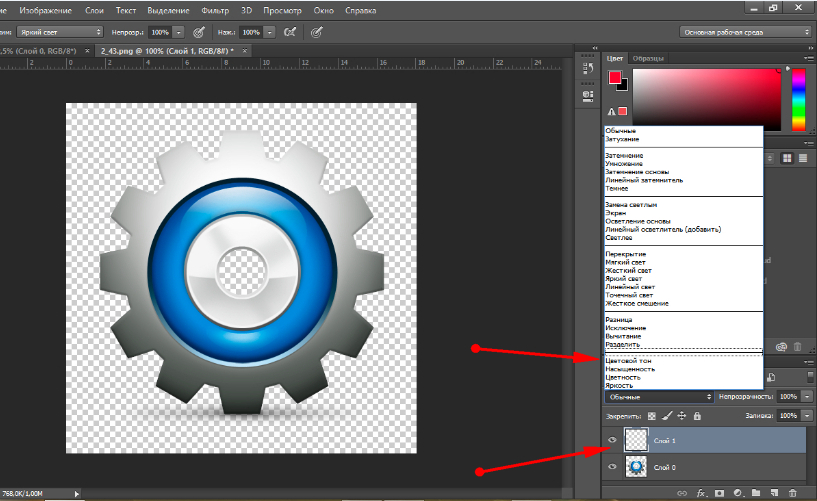
Ставьте оптимальный размер инструмента, все равно диаметр не будет гарантией точного выделения.
Как заменить фон в «Фотошопе» или его цвет? :: SYL.ru
Прежде чем говорить о том, как заменить фон в «Фотошопе», хотелось бы объяснить, зачем это нужно. Так вот, это позволит перенести персонажа фотографии в любое место действия, соответствующее авторскому замыслу, – фантастическое или даже экзотическое. Делать это можно, используя арсенал инструментов всем известной программы Photoshop.
Выбор способа
Если вы не знаете, как заменить фон в «Фотошопе», то предлагаем вашему вниманию следующие способы: обвод вручную контуров фигуры при помощи инструментов из набора Lasso; автоматическое выделение фрагментов изображений при помощи инструментов Quick Selection и Magic Wand, создавая различными способами маски и тому подобное. Создавая комбинации функций вышеописанных инструментов тем или иным путем, в конце концов, вы начнете понимать, как заменить фон в «Фотошопе» – необходимый участок по контуру должен быть обрамлен мерцающим бордюром.
Чтобы поменять фон на цифровых изображениях, прежде всего, нужно, чтобы персонаж или предмет, не являющийся фоном, был отделен от, собственно, фонового – теперь ненужного – фрагмента изображения.
Теперь надо добиться, чтобы все прочие участки изображения стали прозрачными – тогда это место может занять другой фон.
Придаем слоям невидимость
Имея выделения, придаем слоям невидимость. Это является еще одним наглядным примером того, как заменить фон в «Фотошопе». Для этой цели нужно будет к слою добавить так называемую маску прозрачности. Вы увидите, как обведенный вами предмет остался видимым, а все, что выходило за пределы границ выделенного, стало невидимым – вместо изображений начал просвечиваться серо-белый квадратик технического фона.
Практика
В этом простом на первый взгляд примере того, как заменить фон в «Фотошопе» CS6, имеется подводный камень. Описанный выше порядок действий может работать в любом из слоев «Фотошопа», кроме слоя такого типа, как Background.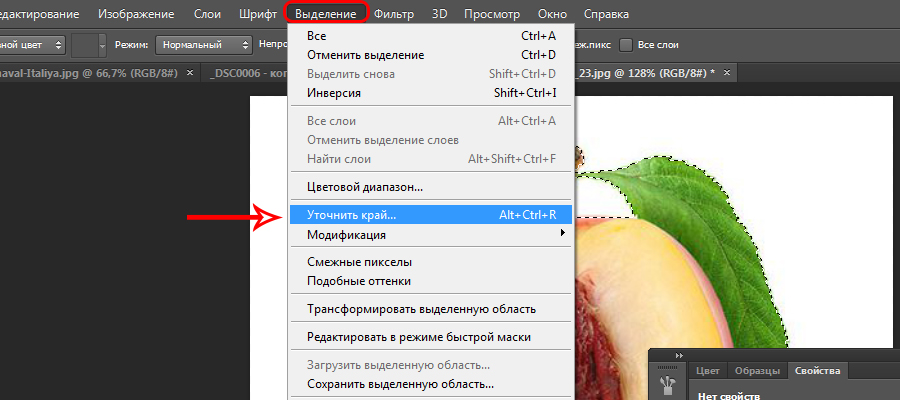 Технически назначить маску прозрачности на данном слое вы никак не сможете. Чтобы увидеть, действительно ли это так, посмотрите внимательно на панель слоя, отрыть которую можно путем нажатия на клавишу F8.
Технически назначить маску прозрачности на данном слое вы никак не сможете. Чтобы увидеть, действительно ли это так, посмотрите внимательно на панель слоя, отрыть которую можно путем нажатия на клавишу F8.
Данный слой создается программой по умолчанию как базовый для цифровых изображений и отличается от других, собственно говоря, тем, что обладает существенным рядом ограничений. В том числе он не может изменить параметры прозрачности и сдвинуться со своего места.
Что же делать в таком случае? Снимать все эти ограничения, сделать слой обыкновенным. Для этого надо будет в контекстном меню, которое открывается путем нажатия левой кнопки мышки (если вы работаете в Windows) на строчке с названием слоя в список, выбрать пункт Layer from Background («Создание слоя»). Также эта команда доступна через главное меню Layer>New>Layer from Background. Таким образом, слой Background будет заменен на обыкновенный.
Теперь все ограничения сняты, вы знаете, как заменить фон на фотографии в «Фотошопе», и спокойно можете проделать вышеописанный процесс назначения слою маски прозрачности самостоятельно.
Замена фона при помощи инструментов из набора Marquee
Далее мы расскажем вам о том, как заменить фон на фото в «Фотошопе» при помощи инструментов из набора Marquee. Для этого открываем файл с будущим фоном. Копируем изображения из него в буфер обмена путем выделения либо фрагмента картинки, используя инструменты из набора, либо просто выделив все поля изображений, выбрав пункт Select All / «Выделить все» в меню Selection (либо нажав сочетание клавиш Ctrl+A). После выделения помещаем выбранный фрагмент в буфер обмена, нажав Ctrl+C или выбрав пункт Copy в меню Edit («Редактирование»). Теперь возвращаемся к исходным фотографиям и вставляем содержимое буфера: наш новый фон. Осуществляется эта операция путем нажатия сочетания клавиш Ctrl+V или найдя пункт Paste в меню Edit (Редактирование).
В вашей композиции появится новый слой, который и будет содержать фоновое изображение. Если не знать, как заменить задний фон в «Фотошопе», то может случиться так, что новый слой после вставки будет располагаться ниже исходного прозрачного слоя и полностью или частично перекрывать последний. Само собой, это неправильно, и для того чтобы навести порядок, переходим в панель слоев и меняем местами, просто перетаскивая мышкой строки с именами слоев, чтобы фоновый оказался выше, а слой с персонажем – ниже.
Само собой, это неправильно, и для того чтобы навести порядок, переходим в панель слоев и меняем местами, просто перетаскивая мышкой строки с именами слоев, чтобы фоновый оказался выше, а слой с персонажем – ниже.
Устанавливаем размер изображения
Очень часто бывает так, чтобы два изображения не совпадают по размеру. Вставленный фон должен быть либо несколько меньше нужного размера, либо, напротив, громоздким относительно первоначального изображения персонажа. Меняем геометрический размер, нажав сочетание клавиш Ctrl+T и выбрав в списке на панели слоев необходимый слой. После чего по краям слоя появится небольшой квадратный указатель, сдвигая который, можно поменять местоположение и размеры слоя, постепенно добиваясь гармоничного расположения персонажей и фона. Закончив процесс преобразования, нажимаем клавишу Enter, тем самым подтверждая окончательный выбор нужного размера.
Меняем цвет
Далее необходимо будет осуществить еще одну довольно непростую операцию.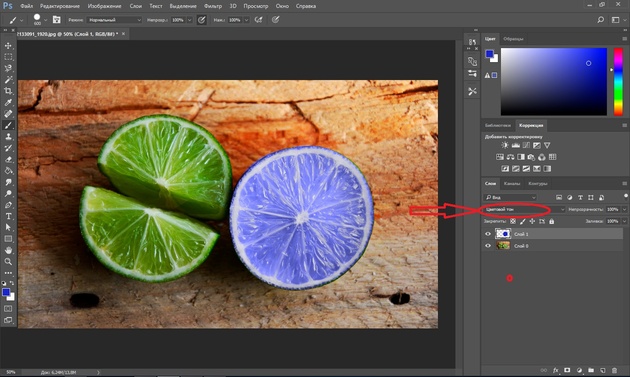 Обе фотографии, составляющие теперь одну композицию, делались, само собой, при разном освещении, на разную аппаратуру и так далее, следовательно, и цвет у них тоже будет разным. Одно изображение может быть разительно темнее или светлее другого, фотографии могут сильно различаться по цветовым оттенкам – одно может быть, к примеру, синее, другое – желтее. Все это будет обязательно бросаться в глаза зрителям, и если вы не добиваетесь эффекта неестественности коллажей специально, то придется потрудиться. По этой причине считаем необходимым рассказать о том, как заменить цвет фона в «Фотошопе». Для этого нужно будет последовательно создавать корректирующий слой, полностью или частично изменять цвет и яркость каждого изображения, спустя некоторое время вы сумеете добиться их правильного соотношения.
Обе фотографии, составляющие теперь одну композицию, делались, само собой, при разном освещении, на разную аппаратуру и так далее, следовательно, и цвет у них тоже будет разным. Одно изображение может быть разительно темнее или светлее другого, фотографии могут сильно различаться по цветовым оттенкам – одно может быть, к примеру, синее, другое – желтее. Все это будет обязательно бросаться в глаза зрителям, и если вы не добиваетесь эффекта неестественности коллажей специально, то придется потрудиться. По этой причине считаем необходимым рассказать о том, как заменить цвет фона в «Фотошопе». Для этого нужно будет последовательно создавать корректирующий слой, полностью или частично изменять цвет и яркость каждого изображения, спустя некоторое время вы сумеете добиться их правильного соотношения.
Кстати говоря, на степень неестественности совмещения очень часто оказывает влияние небрежно созданная маска прозрачности главного слоя. По его контурам может «светиться» остаток старого фона, а мелкие и тонкие детали, к примеру, складки одежды или волосы, напротив, грубо обрезаются, создавая ощущение «ампутации». Все это можно исправить – маску прозрачности в любой момент вполсе реально дорисовать и изменить.
Все это можно исправить – маску прозрачности в любой момент вполсе реально дорисовать и изменить.
Дополнительные элементы
Само собой разумеется, что в композицию могут быть добавлены еще элементы, располагаться они могут и как дополнительные детали фона — выше основного слоя изображения, и добавляться на передний план в качестве деталей антуража. Если что-то не влезает или, наоборот, остается слишком много лишнего места, вам потребуется поменять размер и пропорцию рабочего поля – это делается легко и просто через главное меню Image>Canvas Size.
Замена фона на белый
Ну и напоследок мы расскажем о том, как в «Фотошопе» заменить фон на белый.
Белый фон для вашего изображение может быть назначен посредством нескольких объединённых друг с другом способов.
Самым простым способом является применение специального инструмента «Заливка» (клавиша G). Выберите через палитру необходимый вам цвет и нажмите на область, которую собираетесь закрасить. Этот способ не подойдет, если на переднем плане присутствует много мелких деталей.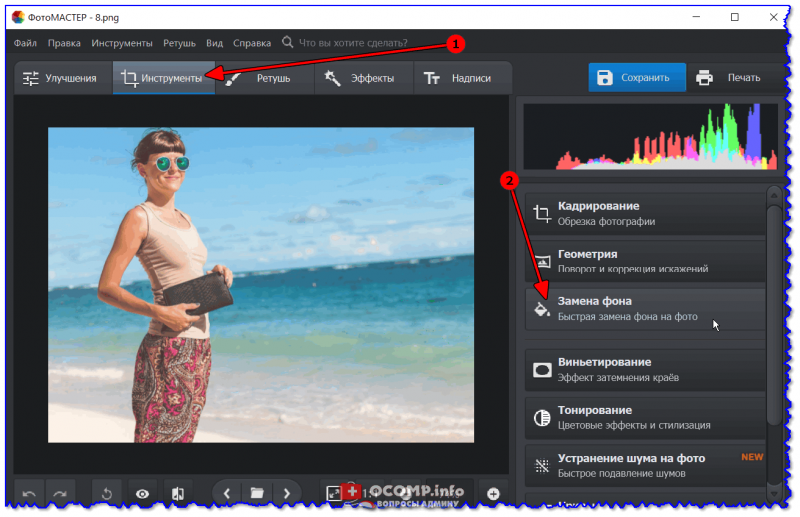 В этом случае вы вынуждены будете закрасить каждую часть в отдельности. На это может потребоваться немало драгоценного времени. Плюс ко всему, может остаться незакрашенная часть. В этом случае вы вынуждены будете закрашивать ее вручную с использованием такого инструмента, как «Кисть» (B) или «Ластик» (E).
В этом случае вы вынуждены будете закрасить каждую часть в отдельности. На это может потребоваться немало драгоценного времени. Плюс ко всему, может остаться незакрашенная часть. В этом случае вы вынуждены будете закрашивать ее вручную с использованием такого инструмента, как «Кисть» (B) или «Ластик» (E).
Заключение
Теперь вы знаете, как заменить фон на фотографии в «Фотошопе». Если у вас не получается самостоятельно выполнить какие-либо операции, советуем перечитать наш урок еще раз. Существуют даже учебники, которые помогут освоить программу на профессиональном уровне. Для простоты освоения можно русифицировать программу с помощью специальных языковых пакетов. Дополнительное ПО можно найти на официальном сайте.
Как изменить фон в Photoshop [Видео]
Как изменить фон в Photoshop
Введение:
Добро пожаловать в этот урок – Как легко изменить фон любого изображения в Photoshop.
Вы можете согласиться со мной, что большинство работ в разделе «Графический дизайн» требуют изменения либо фона, либо некоторых частей изображения, над которым вы работаете.
Таким образом, это руководство считается одним из самых важных предметов, которые необходимо изучить в Академии дизайна.
В этом уроке мы научимся менять фон любого изображения или объекта, а также заменять его на новый желаемый с помощью Photoshop.
Есть много способов изменить фон в Photoshop.
Эти способы будут реализованы с помощью некоторых инструментов в Photoshop.
Учебник Youtube — Как изменить фон любого изображения в Photoshop
В этом уроке мы будем использовать «ИНСТРУМЕНТ БЫСТРОГО ВЫДЕЛЕНИЯ». Мы узнаем, как использовать другие инструменты, такие как инструмент «Многоугольное лассо», инструмент «Ластик» и инструмент «Перо», чтобы выполнить родственное (но более сложное) упражнение в следующем уроке.
Инструмент «Быстрое выделение» — это один из инструментов Photoshop, который позволяет выбрать часть или несколько частей любого изображения и управлять ими, удалять или копировать их на другой слой.
Приступим;
- ШАГ ПЕРВЫЙ:
Открытие изображения в Photoshop
Первый шаг — загрузить изображение, над которым вы хотите работать в Photoshop. Самый простой способ сделать это — нажать «Ctrl O», если вы используете Windows, или «Cmd O», если вы используете Apple. Сразу же откроется окно, в котором вы сможете выбрать конкретное изображение, над которым хотите работать.
Найдя папку и конкретное изображение, просто дважды щелкните по нему, и оно откроется в Photoshop, или просто щелкните один раз левой кнопкой мыши, чтобы выделить изображение, а затем нажмите кнопку «Открыть» справа внизу.
N/B: Если вы хотите открыть более одного изображения одновременно, просто нажмите на первое изображение, а затем нажмите на остальные, удерживая кнопку «Ctrl».
Картинки желательно переименовывать простыми и короткими словами, чтобы при их открытии экран окна Photoshop все вмещал и делал их легкодоступными. Но если вы загрузили много, он покажет вам стрелку (>>) прямо вверху, которую вы можете щелкнуть в любое время, чтобы увидеть все, что вы загрузили.
- ШАГ ВТОРОЙ:
Дублируйте слой и используйте «Инструмент быстрого выбора»
Второй шаг — дублирование слоя (открывшегося изображения) для резервного копирования. Хоть это и необязательно, но желательно (особенно новичкам) сделать резервную копию слоя на случай ошибки.
Чтобы дублировать, сделайте это;
- Нажмите «Ctrl D», если вы используете Windows, или «Cmd D», если вы используете яблоко.
Теперь пришло время сделать там основную работу.
ХРАНИТЕ ИНСТРУМЕНТ БЫСТРОГО ВЫБОРА и начинайте выбирать детали, которые хотите изменить.
Здесь есть кое-что, что следует учитывать. Инструмент быстрого выбора имеет возможность делать выбор, в основном, используя панель сложения и панель вычитания.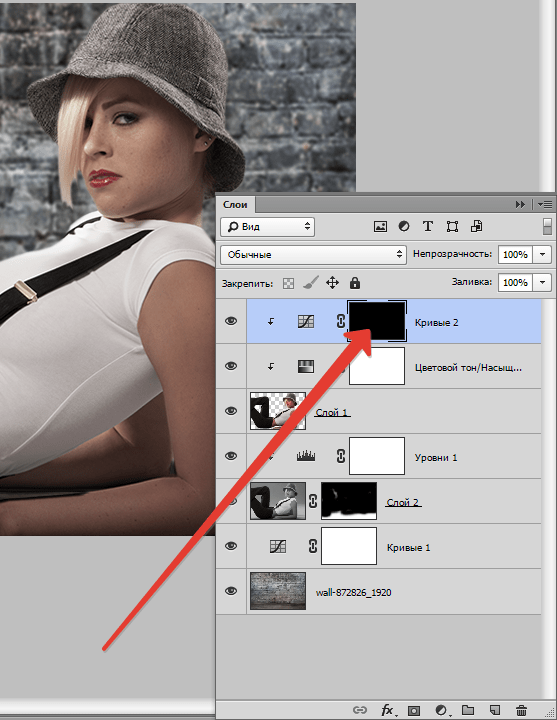 Они расположены в баре отеля.
Они расположены в баре отеля.
Сразу после выбора «Инструмента быстрого выделения» его свойства отобразятся прямо под строкой главного меню. Тут же вы можете увидеть колодки, обозначающие (+) и (-).
Чтобы сделать выбор, нажмите на дополнительную панель для выбора. Если есть необходимость скорректировать выделение, нажмите кнопку вычитания, чтобы вычесть сделанный выбор.
Если во время выбора вы столкнетесь с некоторыми сложными областями, сделайте это;
- Увеличьте масштаб, нажав «Ctrl +» и «Ctrl-», чтобы уменьшить масштаб.
Вы также можете уменьшить или увеличить размер инструмента быстрого выбора. Это зависит от того, насколько маленьким или большим является то, что вы выбираете.
Для этого;
- Нажмите на скобы блока, чтобы увеличить или уменьшить размер [ ]
- ЭТАП ТРЕТИЙ
Выберите инструмент «Перемещение» и отодвиньте выделение
Следующее, что нужно сделать, это выбрать «инструмент перемещения» и отодвинуть выделение фона.
N/B: Чтобы избавиться от эскиза выделения фона, все еще отображающегося справа на диаграмме, сделайте следующее;
- Выберите «инструмент выделения», который находится непосредственно под «инструментом перемещения»
- Нажмите на основной фон с сохраненной частью.
Здесь уместно отметить, что есть некоторые сложные изображения, которые вы не можете легко удалить с помощью этого «инструмента быстрого выбора», например, дама с вьющимися разбросанными волосами. В этом случае не паникуйте, я покажу, как это сделать, в последующих уроках, которые буду делать здесь.
- ШАГ ЧЕТВЕРТЫЙ:
Нарисуйте новую форму фона и раскрасьте ее
Это почти последний этап:
Просто выберите инструмент формы (инструмент прямоугольной формы) и нарисуйте новый фон под отредактированным изображением.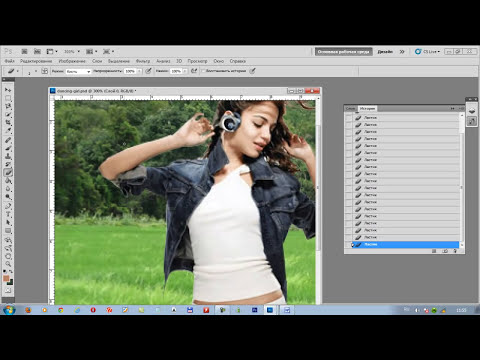
- ШАГ ПЯТЫЙ:
Украсить фон
Этот этап является необязательным. Но чтобы украсить фон, используйте более одного однотонного цвета.
Есть много способов сделать это. Можно использовать инструмент «Градиент». Но вы можете просто нарисовать еще одну прямоугольную акцию поверх первой. Это заставит фон отображаться в смешанных цветах.
Тогда вперед, используйте любой цвет по вашему выбору в качестве цвета фона.
Всегда знайте, что всякий раз, когда слой находится над другим, содержащийся в нем объект автоматически размещается поверх слоя, находящегося ниже. Таким образом, блокируя содержимое слоя ниже него. Это просто означает, что первый слой всегда будет в самой верхней позиции в рабочей области. Вот почему фоновый слой всегда находится на последней позиции.
Таким образом, если созданный вами новый фон находится над редактируемым изображением, он просто закроет изображение и его не будет видно. В этом случае просто переместите слой, содержащий свойства фона, и расположите его ниже редактируемого слоя изображения.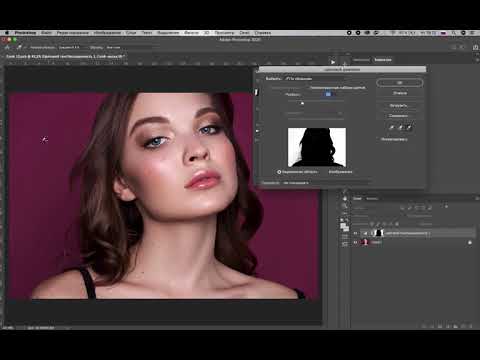
Сохраните работу, когда закончите.
Спасибо и продолжайте творить.
Изменение цветов переднего плана и фона
Последнее обновление: четверг, 02 марта 2023 г. | Уроки фотошопа
В Photoshop цвет переднего плана по умолчанию черный и используется для рисования, заливки и применения границы к выделению. Цвет фона по умолчанию белый и используется для создания градиентной заливки (постепенного смешения нескольких цветов) и заполнения стертых областей изображения. Цвета переднего плана и фона можно изменить с помощью палитры «Цвет», палитры «Образцы», палитры цветов или инструмента «Пипетка». Одним из методов изменения цветов переднего плана и фона является выборка, при которой используется существующий цвет.
РИСУНОК 3
Изображение с отображаемыми линейками
РИСУНОК 4
Диалоговое окно «Настройки цвета»
РИСУНОК 3
Изображение с правителями, отображаемыми
- . Photoshop, откройте PS 4-1.psd на диске и в папке, где хранятся ваши файлы данных, затем сохраните его как Chili Shop.
2. Нажмите кнопку Цвета переднего плана и фона по умолчанию на панели инструментов.
3. При необходимости измените строку состояния, чтобы отображались размеры документов.
СОВЕТ Размеры документа не будут отображаться в строке состояния, если окно изображения слишком маленькое.
 Перетащите правый нижний угол окна изображения, чтобы развернуть окно и отобразить кнопку меню и размеры документа.
Перетащите правый нижний угол окна изображения, чтобы развернуть окно и отобразить кнопку меню и размеры документа.4. Отобразите линейки в пикселях (при необходимости), затем сравните свой экран с рисунком 3.
СОВЕТ Вы можете щелкнуть правой кнопкой мыши (Win) или [control]-щелкнуть (Mac) одну из линеек, чтобы выбрать «Пиксели», Дюймы, сантиметры, миллиметры, точки, пики или проценты в качестве единиц измерения вместо использования диалогового окна «Параметры линеек и единиц».
Вы установили цвета переднего плана и фона по умолчанию и отображаемые линейки в пикселях.
Создание метода цветопередачи
Использование метода цветопередачи определяет, как цвета преобразуются системой управления цветом. Система управления цветом используется для обеспечения согласованности цветов при перемещении между устройствами. Цвета определяются и интерпретируются с помощью профиля. Вы можете создать цель рендеринга, щелкнув «Редактировать» в строке меню, а затем щелкнув «Настройки цвета».
 Нажмите кнопку «Дополнительные параметры» в диалоговом окне «Параметры цвета», щелкните стрелку списка намерений, показанную на рис. 4, затем выберите один из четырех параметров. Поскольку гамма — это диапазон цветов, которые цветовая система может отображать или печатать, цель рендеринга постоянно оценивает цветовую гамму и решает, нужно ли корректировать цвета. Таким образом, цвета, попадающие в целевую гамму, могут не изменяться или могут корректироваться при преобразовании в меньшую цветовую гамму.
Нажмите кнопку «Дополнительные параметры» в диалоговом окне «Параметры цвета», щелкните стрелку списка намерений, показанную на рис. 4, затем выберите один из четырех параметров. Поскольку гамма — это диапазон цветов, которые цветовая система может отображать или печатать, цель рендеринга постоянно оценивает цветовую гамму и решает, нужно ли корректировать цвета. Таким образом, цвета, попадающие в целевую гамму, могут не изменяться или могут корректироваться при преобразовании в меньшую цветовую гамму.Измените цвет фона с помощью цветовой палитры
1. Щелкните фоновый слой на палитре слоев.
2. Перейдите на вкладку Цветовая палитра . Co[or (если он еще не выбран).
3. Перетащите ползунок каждого цвета на цветовой палитре, пока не будут достигнуты значения, показанные на рис. 5.
Активный цвет изменится на новый. Вы заметили, что это изображение использует режим RGB?
СОВЕТ Можно также дважды щелкнуть текстовое поле каждого компонента на цветовой палитре и ввести значения цвета.
 9.
9.СОВЕТ Вы также можете отменить последнее действие, щелкнув «Правка» в строке меню, а затем щелкнув «Отменить ведро с краской».
Вы установили новые значения в палитре «Цвет», использовали инструмент «Заливка», чтобы изменить фон на этот цвет, а затем отменили изменение. Вы можете изменить цвета в цветовой палитре, перетаскивая ползунки или вводя значения в текстовые поля цвета.
РИСУНОК 6
Информационная палитра
РИСУНОК 5
Цветовая палитра с новым цветом
РИСУНОК 6
Информационная палитра
x/y координаты
Рисунок 5
Цветовая палитра с новым цветом
Ящик с активным цветом.
Линейки Photoshop проходят вдоль верхней и левой сторон окна документа. Каждая точка на изображении имеет горизонтальное и вертикальное расположение. Эти два числа, называемые координатами X и Y, отображаются на палитре Info (которая расположена за палитрой Navigator), как показано на рис. 6. Координата X относится к горизонтальному положению, а координата Y относится к вертикальному положению.

РИСУНОК 7
Новый цвет переднего плана применен к фоновому слою
13 Chili Shop.pad
Новый цвет переднего плана
Измените цвет фона с помощью инструмента «Пипетка»
1. Щелкните фоновый слой на палитре слоев.
2. Щелкните инструмент «Пипетка» на панели инструментов.
3. Щелкните красный перец на изображении с координатами 215 X/210 Y с помощью указателя пипетки fi, используя информационную палитру и синие направляющие для обеспечения точности.
Кнопка «Установить цвет переднего плана» отображает красный цвет, который вы щелкнули (или выбрали).
4. Щелкните инструмент Paint Bucket Tool на панели инструментов.
 Как поменять фон в фотошопе: Как заменить фон в фотошопе на другой: пошаговый процесс замены фона
Как поменять фон в фотошопе: Как заменить фон в фотошопе на другой: пошаговый процесс замены фона

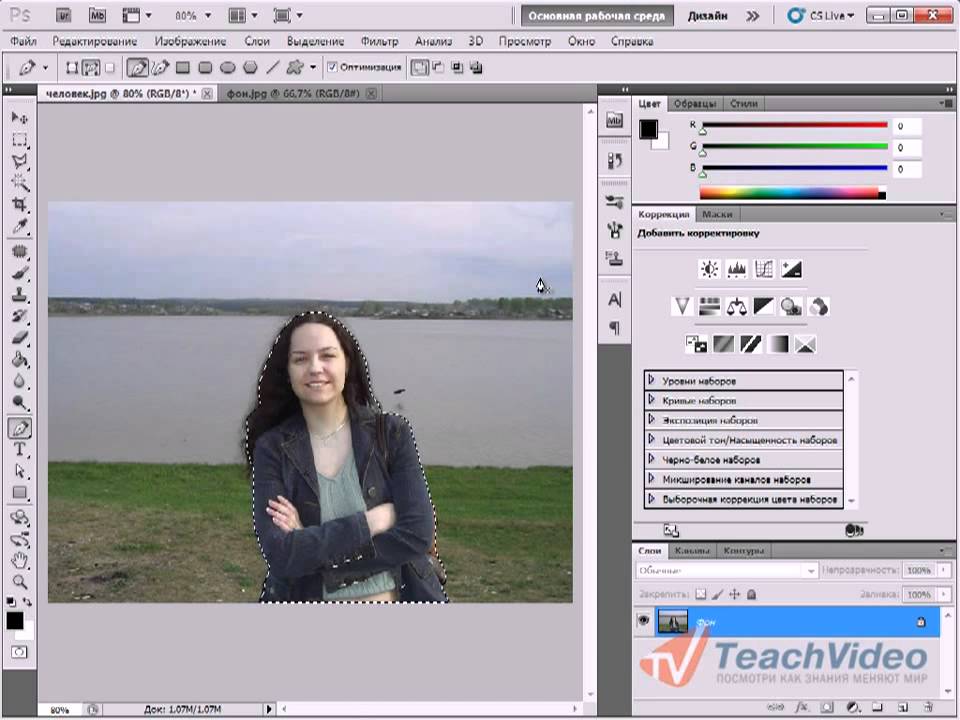 Перетащите правый нижний угол окна изображения, чтобы развернуть окно и отобразить кнопку меню и размеры документа.
Перетащите правый нижний угол окна изображения, чтобы развернуть окно и отобразить кнопку меню и размеры документа.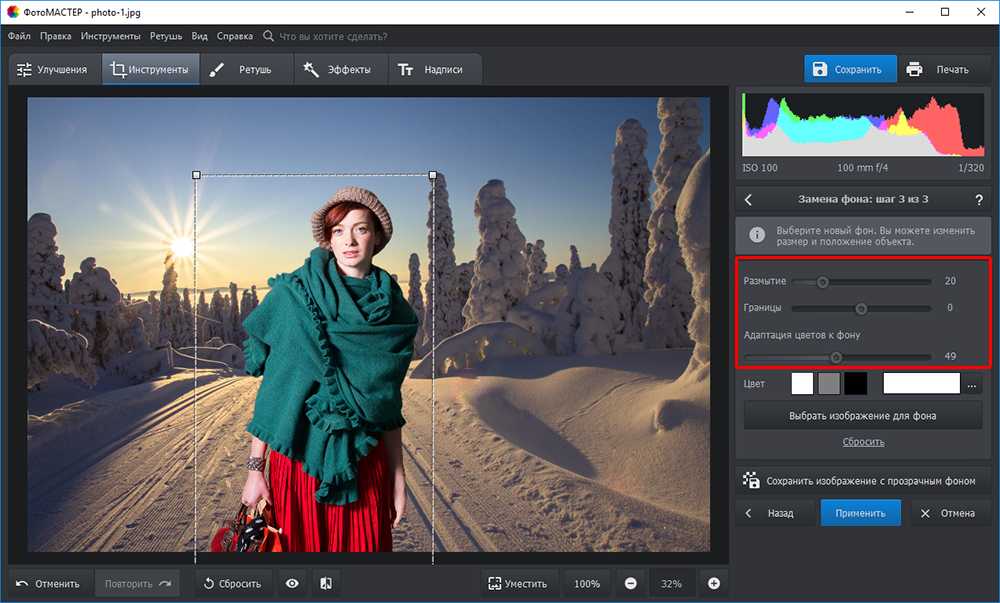 Нажмите кнопку «Дополнительные параметры» в диалоговом окне «Параметры цвета», щелкните стрелку списка намерений, показанную на рис. 4, затем выберите один из четырех параметров. Поскольку гамма — это диапазон цветов, которые цветовая система может отображать или печатать, цель рендеринга постоянно оценивает цветовую гамму и решает, нужно ли корректировать цвета. Таким образом, цвета, попадающие в целевую гамму, могут не изменяться или могут корректироваться при преобразовании в меньшую цветовую гамму.
Нажмите кнопку «Дополнительные параметры» в диалоговом окне «Параметры цвета», щелкните стрелку списка намерений, показанную на рис. 4, затем выберите один из четырех параметров. Поскольку гамма — это диапазон цветов, которые цветовая система может отображать или печатать, цель рендеринга постоянно оценивает цветовую гамму и решает, нужно ли корректировать цвета. Таким образом, цвета, попадающие в целевую гамму, могут не изменяться или могут корректироваться при преобразовании в меньшую цветовую гамму. 9.
9.